Πώς να διορθώσετε το χρώμα στο After Effects με εύκολες μεθόδους
Το Color Correction Tool είναι ένα από τα κοινά εργαλεία επεξεργασίας βίντεο στο After Effects. Μπορεί να κάνει το χρώμα του βίντεό σας τέλειο και πιο ελκυστικό. Αν θέλετε να ισορροπήσετε το χρώμα του βίντεό σας, αυτό το εργαλείο είναι για εσάς. Αν και το After Effects διαθέτει αυτό το καταπληκτικό εργαλείο, πρέπει να κάνετε τροποποιήσεις με ακρίβεια για να δημιουργήσετε ένα ωραίο και ισορροπημένο χρώμα. Σε αυτή την περίπτωση, αυτό το άρθρο θα σας προσφέρει το καλύτερο διαδικασία διόρθωσης χρώματος στο After Effects. Επιπλέον, θα ανακαλύψετε επίσης τις καλύτερες εναλλακτικές που μπορείτε να χρησιμοποιήσετε. Αρπάξτε αυτήν την ευκαιρία για να μάθετε περισσότερα.

ΠΕΡΙΕΧΟΜΕΝΟ ΣΕΛΙΔΑΣ
Μέρος 1: Καλύτερος τρόπος για να διορθώσετε το χρώμα χρησιμοποιώντας τα After Effects
Συνέπειες είναι ένα από τα πιο εξαιρετικά λογισμικά επεξεργασίας βίντεο σε αυτόν τον σύγχρονο κόσμο, είναι εξαιρετικό στην επεξεργασία και την εξισορρόπηση των χρωμάτων βίντεο. Χρησιμοποιώντας το εργαλείο Διόρθωσης Χρώματος, είναι δυνατή η βελτίωση των χρωμάτων του βίντεό σας. Αυτό το εργαλείο μπορεί να προσφέρει την καλύτερη ποιότητα όσον αφορά το χρώμα του βίντεο. Επίσης, έχει διαφορετικές μεθόδους για τη διόρθωση του χρώματος του βίντεό σας. Επιπλέον, αυτή η εφαρμογή δεν είναι κατάλληλη μόνο για την επεξεργασία χρώματος βίντεο. Έχει περισσότερες δυνατότητες που μπορείτε να απολαύσετε. Μπορείτε να δημιουργήσετε ένα 2D χαρακτήρα ή κινούμενα σχέδια κινουμένων σχεδίων, να κομποστοποιήσετε 3D rendered footage, να συνδυάσετε πολλά βίντεο για να δημιουργήσετε ένα ενιαίο κομμάτι, να παρακολουθήσετε κίνηση, να προσομοιώσετε εφέ, να χρησιμοποιήσετε βασικά καρέ και πολλά άλλα.
Ωστόσο, το After Effects είναι πολύπλοκο στη χρήση. Διαθέτει διάφορα προηγμένα εργαλεία που είναι δύσκολο να κατανοηθούν. Είναι ένα προηγμένο λογισμικό επεξεργασίας βίντεο που είναι κατάλληλο για προχωρημένους χρήστες. Εάν δεν είστε επαγγελματίας χρήστης, θα δυσκολευτείτε να επεξεργαστείτε τα βίντεό σας. Πρέπει να ζητήσετε επαγγελματική βοήθεια εάν θέλετε να χρησιμοποιήσετε αυτήν την εφαρμογή ή να παρακολουθήσετε μαθήματα. Επιπλέον, η αγορά αυτής της εφαρμογής είναι ακριβή. Μπορεί να προσφέρει μόνο μια δωρεάν δοκιμή επτά ημερών και πρέπει να πληρώσετε για ένα πρόγραμμα συνδρομής. Χρησιμοποιήστε τις παρακάτω οδηγίες για να μάθετε πώς να προσθέτετε διόρθωση χρώματος στα εφέ μετά.
Βήμα 1: Κατεβάστε Adobe After Effects στην επιφάνεια εργασίας σας. Μπορείτε να χρησιμοποιήσετε τη δωρεάν δοκιμή ή να αγοράσετε την εφαρμογή.
Βήμα 2: Ανοίξτε το αρχείο βίντεο κάνοντας κλικ στο Αρχείο > Ανοιξε κουμπί. Μετά από αυτό, επιλέξτε το εργαλείο στυλό.
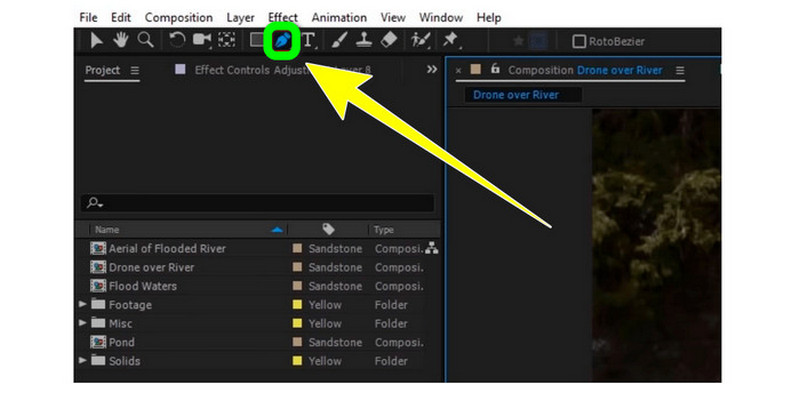
Βήμα 3: Χρησιμοποιήστε αυτό το εργαλείο για να επιλέξετε την περιοχή του βίντεο που θέλετε να επαναχρωματίσετε. Μετά από αυτό, αντιγράψτε την περιοχή σε ένα νέο επεξεργάσιμο επίπεδο.
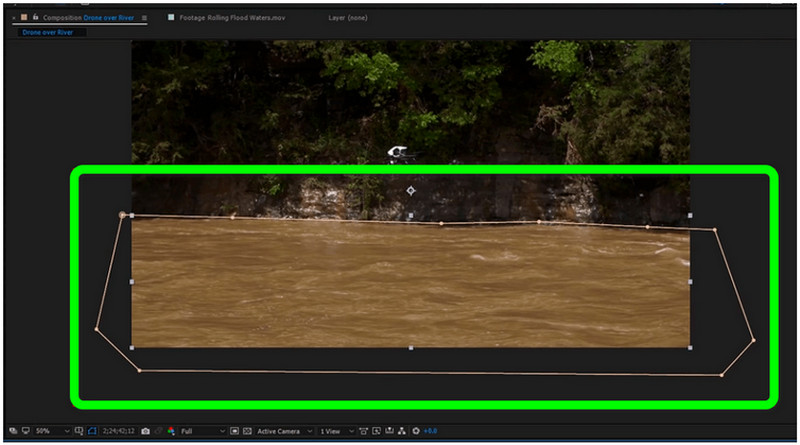
Βήμα 4: Κάντε κλικ στη σύνθεση στο χρονικό πλαίσιο. Επιλέξτε το Διόρθωση χρώματος και κάντε κλικ στο Απόχρωση/Κορεσμός επιλογή.
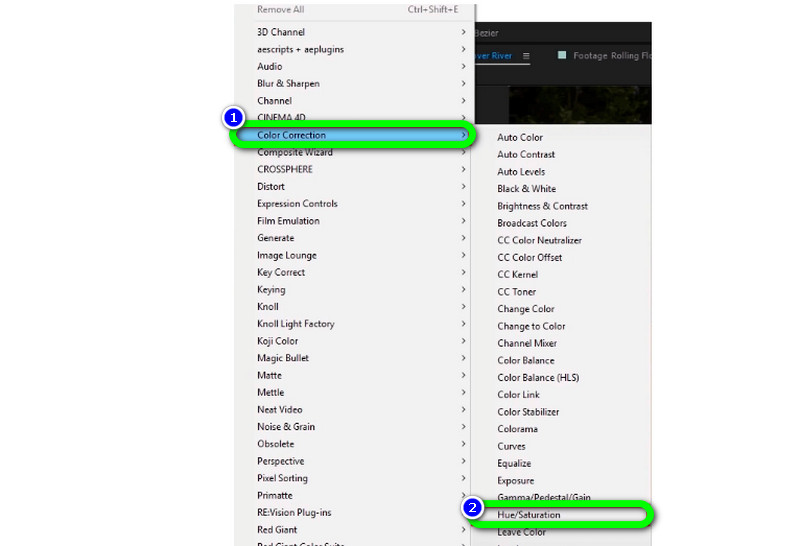
Βήμα 5: Μπορείτε να προσαρμόσετε τα ρυθμιστικά για να αλλάξετε το χρώμα της περιοχής σε αυτό το τμήμα. Μπορείτε να προσαρμόσετε το Master Hue, το Master Lightness και τον Master Saturation με βάση τις προτιμήσεις σας. Στη συνέχεια, αποθηκεύστε το τελικό σας βίντεο.

Μέρος 2: Εξαιρετική εναλλακτική λύση για τη διόρθωση ενός χρώματος
Αν προτιμάτε τον ευκολότερο τρόπο να διορθώσετε το χρώμα του βίντεό σας, η καλύτερη εναλλακτική που μπορείτε να χρησιμοποιήσετε είναι Μετατροπέας βίντεο Vidmore. Αυτό το εργαλείο εκτός σύνδεσης είναι επίσης αξιόπιστο για την επεξεργασία, τη διόρθωση και την εξισορρόπηση του χρώματος του βίντεό σας. Προσφέρει ένα εργαλείο Διόρθωσης Χρώματος για να επεξεργάζεστε εύκολα τον κορεσμό, την αντίθεση, την απόχρωση και τη φωτεινότητα του βίντεό σας. Με τον οδηγό αυτού του χρήσιμου εργαλείου, μπορείτε να βελτιώσετε την ποιότητα χρώματος του βίντεό σας. Όσον αφορά τη χρήση αυτής της εφαρμογής, μπορεί να σας προσφέρει μια απλή μέθοδο με μια διαισθητική και φιλική προς το χρήστη διεπαφή. Αυτό σημαίνει ότι το Vidmore Video Converter είναι κατάλληλο για όλους τους χρήστες, ειδικά για αρχάριους. Μπορείτε επίσης να εξαγάγετε εύκολα το επεξεργασμένο βίντεό σας επειδή έχει μια ομαλή διαδικασία εξαγωγής που το κάνει πιο φανταστικό. Το λειτουργικό σύστημα Windows και Mac υποστηρίζει αυτήν την εφαρμογή, καθιστώντας την βολική για όλους τους χρήστες.
Ακολουθήστε τους πλήρεις οδηγούς παρακάτω για να διορθώσετε γρήγορα το χρώμα του βίντεό σας.
Βήμα 1: Εγκαταστήστε το Μετατροπέας βίντεο Vidmore στα Windows ή στο Mac σας. Στη συνέχεια, ανοίξτε το για να ξεκινήσει η διαδικασία. Μπορείτε να κάνετε κλικ στο κουμπί λήψης παρακάτω.
Βήμα 2: Μετά την εκκίνηση της εφαρμογής, μεταβείτε στο Εργαλειοθήκη επιλογή και επιλέξτε το Εργαλείο διόρθωσης χρώματος.
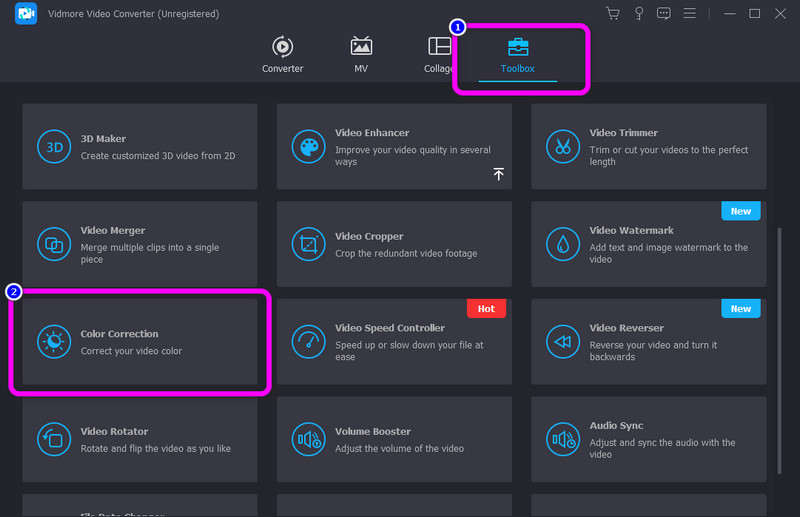
Βήμα 3: Στη συνέχεια πατήστε το Συν κουμπί υπογραφής. Ο φάκελος θα εμφανιστεί στην οθόνη σας. Επιλέξτε το αρχείο βίντεο που θέλετε να επεξεργαστείτε.
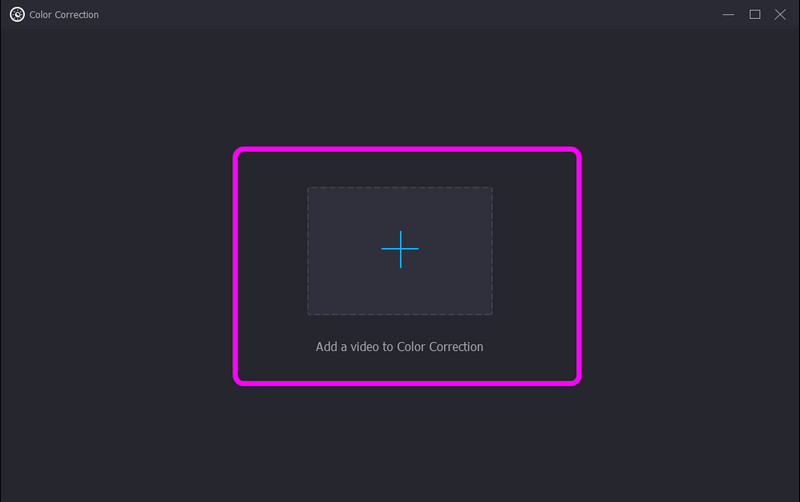
Βήμα 4: Αλλάξτε το χρώμα του βίντεό σας προσαρμόζοντας τα ρυθμιστικά της αντίθεσης, της φωτεινότητας, του κορεσμού και της απόχρωσης του βίντεό σας. Μπορείτε επίσης να κάνετε κλικ στο κουμπί επαναφοράς για να το επαναφέρετε στο κανονικό.
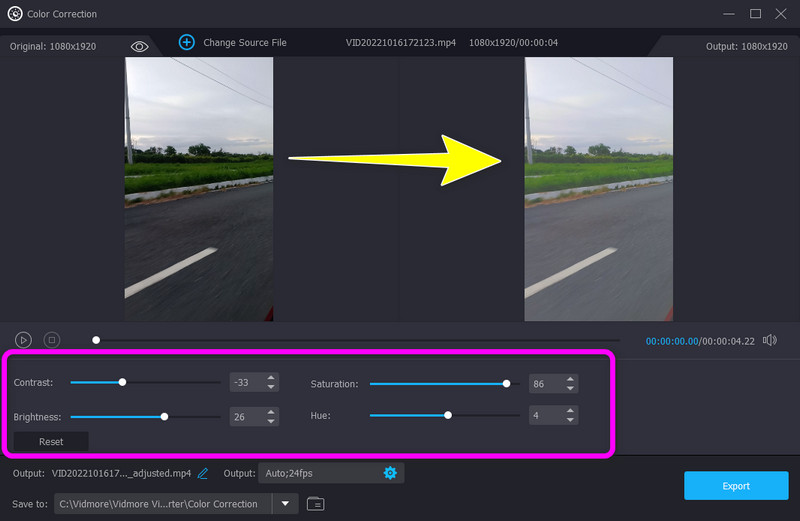
Βήμα 5: Επιπλέον, εάν θέλετε να αλλάξετε τον ρυθμό καρέ, την ανάλυση και άλλες παραμέτρους του βίντεο, πατήστε το Ρυθμίσεις εικονίδιο στο κάτω μέρος της διεπαφής. Στη συνέχεια κάντε κλικ Εντάξει.
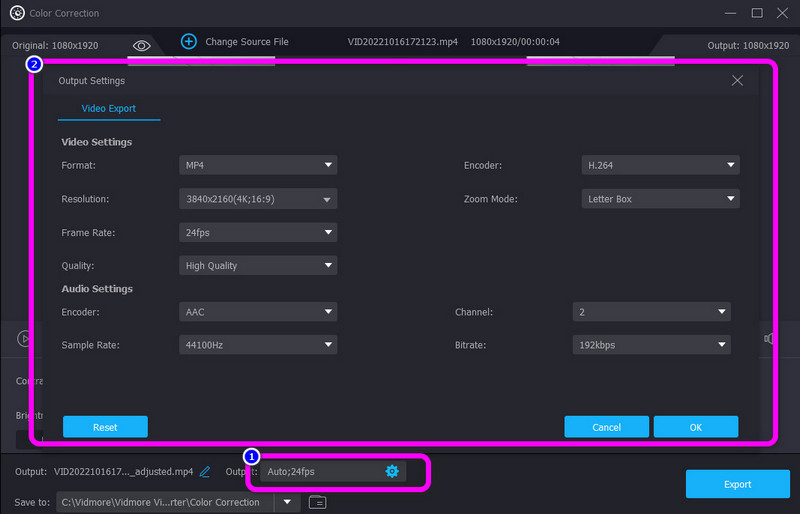
Βήμα 6: Τέλος, για να αποθηκεύσετε το επεξεργασμένο βίντεό σας στη συσκευή σας, πατήστε το Εξαγωγή κουμπί στην κάτω δεξιά γωνία της διεπαφής.
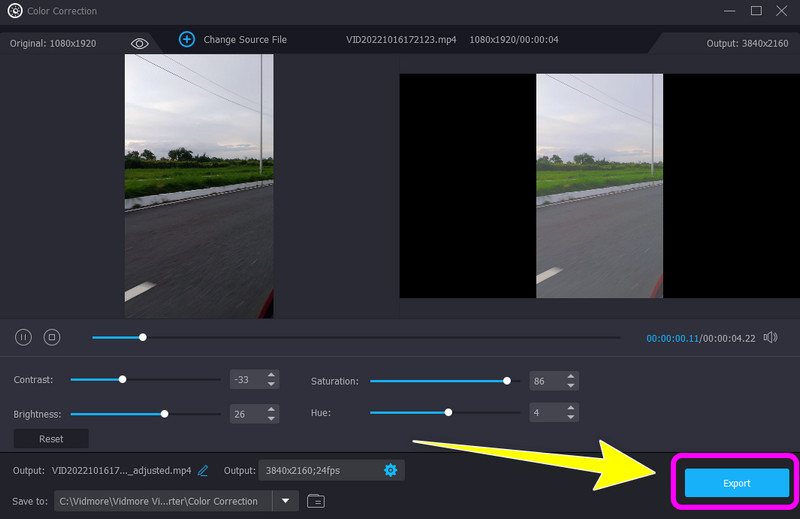
Μέρος 3: Συχνές ερωτήσεις σχετικά με το πώς να διορθώσετε το χρώμα στο After Effects
1. Πρέπει να αγοράσετε για το Adobe After Effects;
Δυστυχώς, πρέπει να πληρώσετε για αυτήν την εφαρμογή. Μετά τη δωρεάν δοκιμή των επτά ημερών, θα πρέπει να πληρώσετε σύμφωνα με το πρόγραμμα που θα επιλέξετε. Αλλά αν δεν θέλετε να χρεωθείτε για αυτήν την εφαρμογή, πρέπει να την ακυρώσετε πριν από την ημερομηνία λήξης της δωρεάν δοκιμής.
2. Ποιες είναι οι καλύτερες συμβουλές για να μάθετε το Adobe After Effects;
Πρώτα, πρέπει να κατανοήσετε όλα τα βασικά πράγματα από την εφαρμογή, ειδικά σχετικά με τη χρήση βασικών καρέ, επιπέδων, συνθέσεων και πολλά άλλα. Δεύτερον, η παρακολούθηση μαθημάτων μπορεί επίσης να είναι μια μεγάλη βοήθεια για το ταξίδι επεξεργασίας σας. Με αυτόν τον τρόπο, μπορείτε να εξοικειωθείτε με το λογισμικό, να πάρετε νέες ιδέες και να χρησιμοποιήσετε κάθε εργαλείο. Τρίτον, η εκμάθηση συντομεύσεων είναι επίσης ο καλύτερος τρόπος. Θα επιταχύνει τη ροή εργασίας σας όταν κατακτήσετε τις συντομεύσεις. Τέλος, μπορείτε να χρησιμοποιήσετε το google. Εάν χρειάζεστε διευκρινίσεις για ένα συγκεκριμένο πράγμα, είναι καλύτερο να συλλέξετε πληροφορίες από άλλους πόρους για να πάρετε μια ιδέα για το πώς να λύσετε το πρόβλημά σας.
3. Μπορώ να διορθώσω το χρώμα των βίντεό μου δωρεάν;
Απολύτως ναι! Μπορείτε να κάνετε λήψη του Vidmore Video Converter σε Windows ή Mac. Αυτή η εφαρμογή σάς επιτρέπει να διορθώσετε το χρώμα του βίντεό σας χωρίς να ξοδέψετε ούτε ένα χρήμα.
4. Πόσο κοστίζει το Adobe After Effects;
Μπορείτε να αγοράσετε το Adobe After Effects ως μεμονωμένη εφαρμογή όπως τα άλλα προγράμματα της Adobe. Κοστίζει 19,00 το μήνα. Αυτή η συνδρομή περιλαμβάνει έναν προσωπικό ιστότοπο για το χαρτοφυλάκιό σας με 20 GB αποθηκευτικού χώρου στο cloud για τη διαχείριση ψηφιακών αρχείων.
συμπέρασμα
Τώρα έμαθες πώς να κάνετε διόρθωση χρώματος στο After Effects. Αλλά πρέπει να αναγνωρίσουμε ότι η χρήση αυτής της εφαρμογής είναι δύσκολη και ακατάλληλη για μη επαγγελματίες χρήστες. Με αυτόν τον τρόπο, αυτό το άρθρο σας παρείχε επίσης μια εξαιρετική εναλλακτική που μπορείτε να χρησιμοποιήσετε για να διορθώσετε το χρώμα του βίντεο, το οποίο χρησιμοποιεί το Μετατροπέας βίντεο Vidmore. Αυτό το εργαλείο σάς επιτρέπει να χρησιμοποιείτε ένα εργαλείο διόρθωσης χρώματος με απλή μέθοδο και διεπαφή.


